Access는 데이터를 관리하는 강력한 도구이며, 데이터 세트를 복제하고 삭제하는 기능은 데이터베이스를 효율적으로 관리하는 데 필수적입니다. 여기서는 간단하고 목표 지향적으로 진행하는 방법을 보여드리겠습니다.
주요 통찰
Access에서 데이터 세트를 복제하고 삭제하면 신속하게 변경을 수행하고 중복 정보를 제거할 수 있습니다.
단계별 안내
1. 데이터베이스 점검
먼저 데이터베이스가 올바르게 설정되었는지 확인해야 합니다. 여러 유사점을 가질 수 있는 다양한 데이터 세트를 포함한 직원 목록이 있어야 합니다. 예를 들어, 같은 장소에 거주하고 동일한 전화번호를 공유하는 Sam과 Dean Winchester와 같은 데이터 세트가 있습니다. 이름, 주소 및 생년월일과 같은 모든 관련 필드가 목록에 포함되어 있는지 확인하세요.
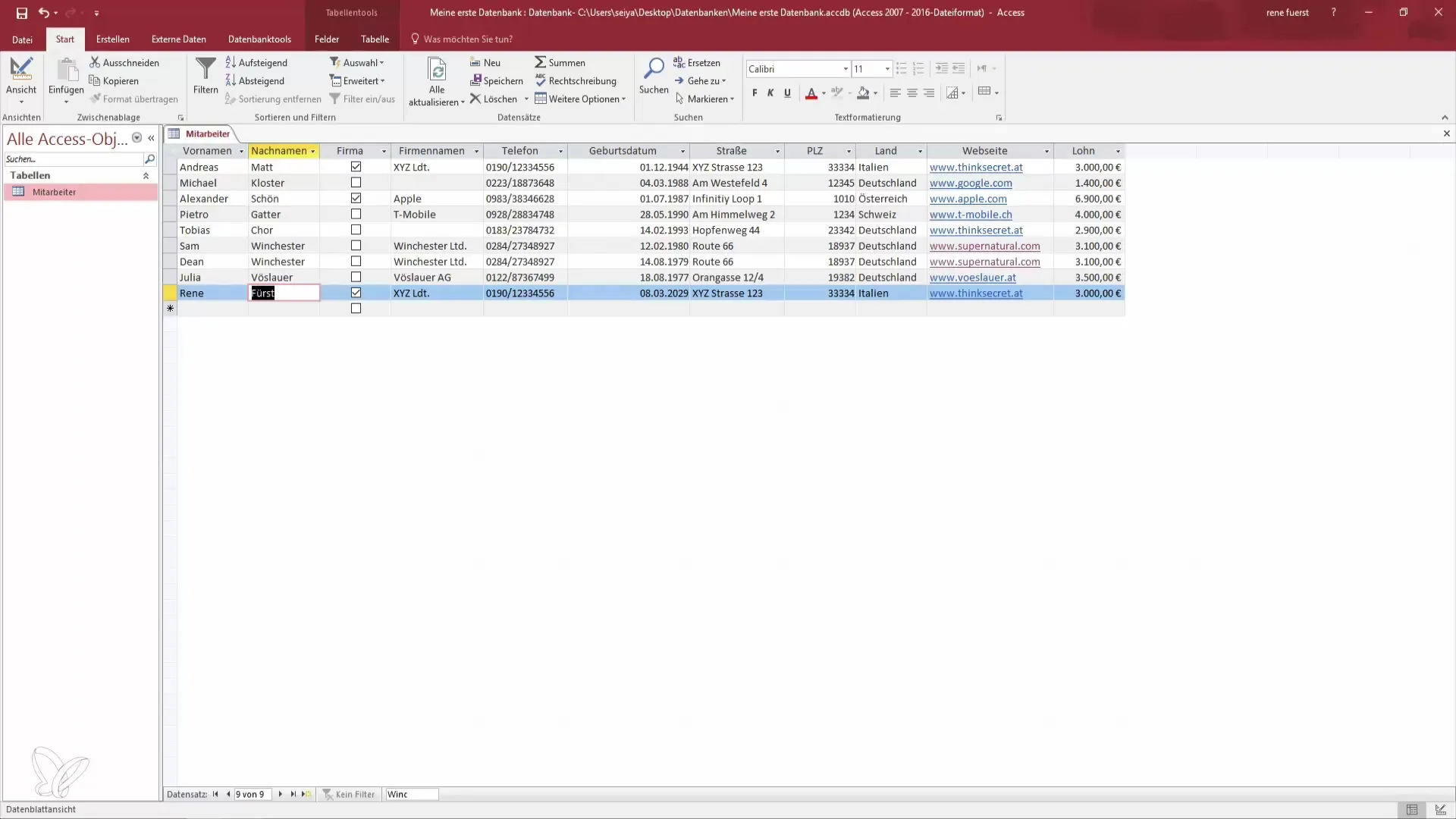
2. 데이터 세트 선택 및 복제
데이터 세트를 복제하려면 원하는 데이터 세트의 전체 행을 선택합니다. 그런 다음 메뉴에서 옵션으로 이동하여 "복사"를 클릭합니다. 이후 데이터 세트를 삽입할 위치를 선택할 수 있습니다. 목록의 끝에서 수행하는 것이 가독성을 유지하는 데 좋습니다.

3. 복제된 데이터 세트 삽입
복사한 후 "붙여넣기"를 선택합니다. 이 단계에서는 새 데이터 세트를 올바른 위치에 삽입하는 것이 중요합니다. 마지막 위치를 선택하면 새 데이터 세트가 목록에 올바르게 추가됩니다. 올바르게 수행되면 이제 원래 데이터 세트의 복사본을 볼 수 있어야 합니다.
4. 다중 복제
이 단계를 원하는 만큼 반복할 수 있습니다. 예를 들어, 동일한 데이터 세트를 다섯 번 삽입하고 이름이나 생년월일과 같은 특정 정보만 조정할 수 있습니다. 이는 비슷한 데이터가 대량으로 필요할 때 특히 유용합니다.
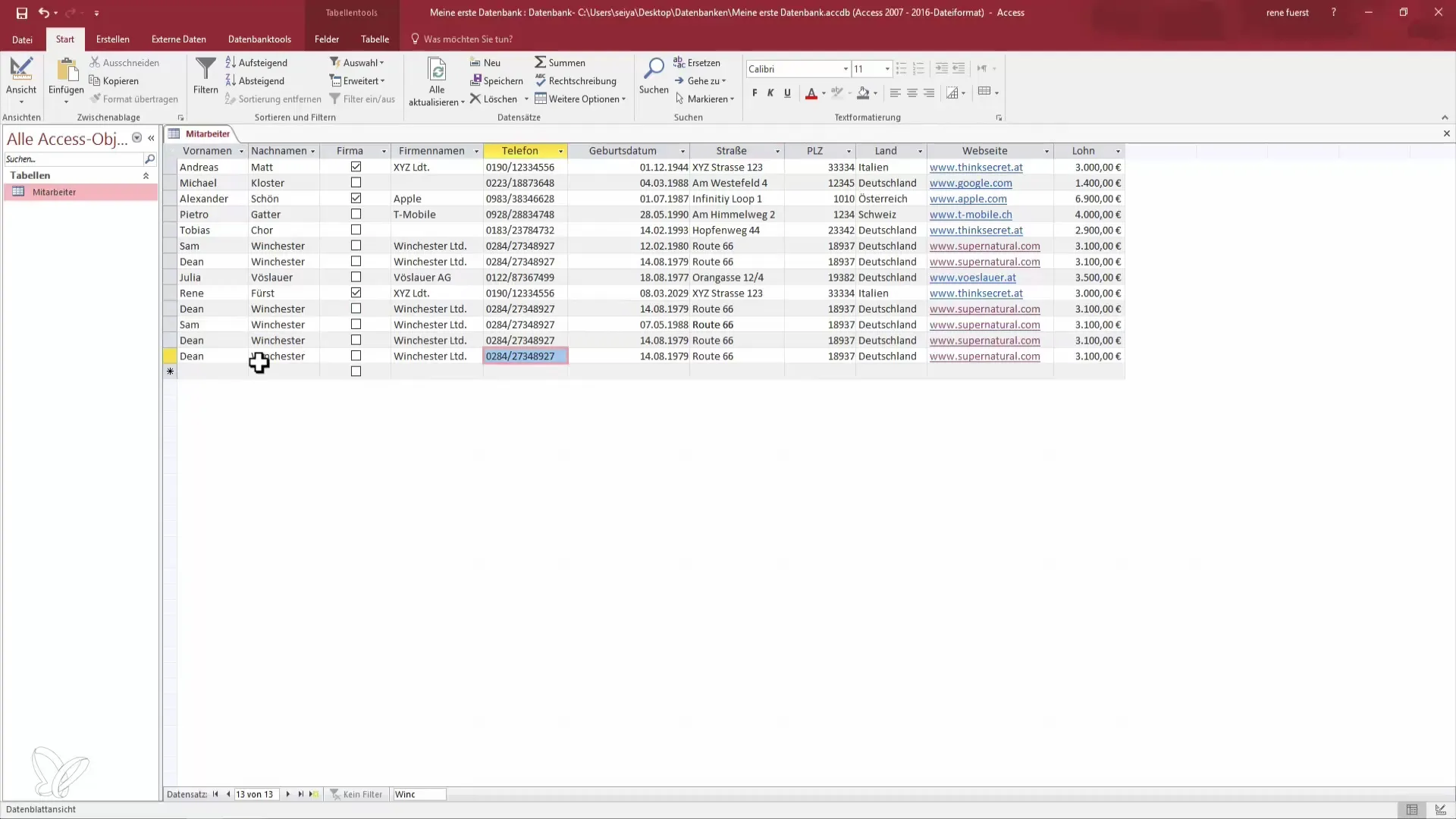
5. 데이터 세트 삭제
복제한 후에는 목록에 불필요한 데이터 세트가 있을 수 있습니다. 데이터 세트를 삭제하려면 제거할 행을 선택하고 "삭제" 기능을 클릭합니다. 이 단계는 데이터베이스가 중복으로 넘쳐나지 않도록 하고 관련 데이터만 포함되도록 하는 데 중요합니다. 개별 데이터 세트 또는 여러 데이터 세트를 선택하여 함께 삭제할 수 있습니다.
6. 삭제 작업 확인
"삭제"를 클릭한 후 일반적으로 확인 메시지가 나타납니다. 데이터 세트가 성공적으로 제거되었는지 확인하기 위해 삭제 작업을 확인합니다.
7. 한 번에 여러 데이터 세트 삭제
여러 데이터 세트를 동시에 삭제하려면 Shift 키를 누른 상태에서 원하는 행을 선택할 수 있습니다. 그런 다음 삭제 작업을 수행하면 선택한 모든 데이터 세트가 제거됩니다.
8. 데이터베이스 업데이트
데이터 세트를 복제하거나 삭제한 후에는 데이터베이스를 업데이트할 수 있습니다. 이로 인해 목록이 다시 구성되어 명확한 개요를 제공합니다. 업데이트 후 데이터 세트의 순서가 변경될 수 있으며 알파벳순으로 정렬되지 않을 수 있습니다.
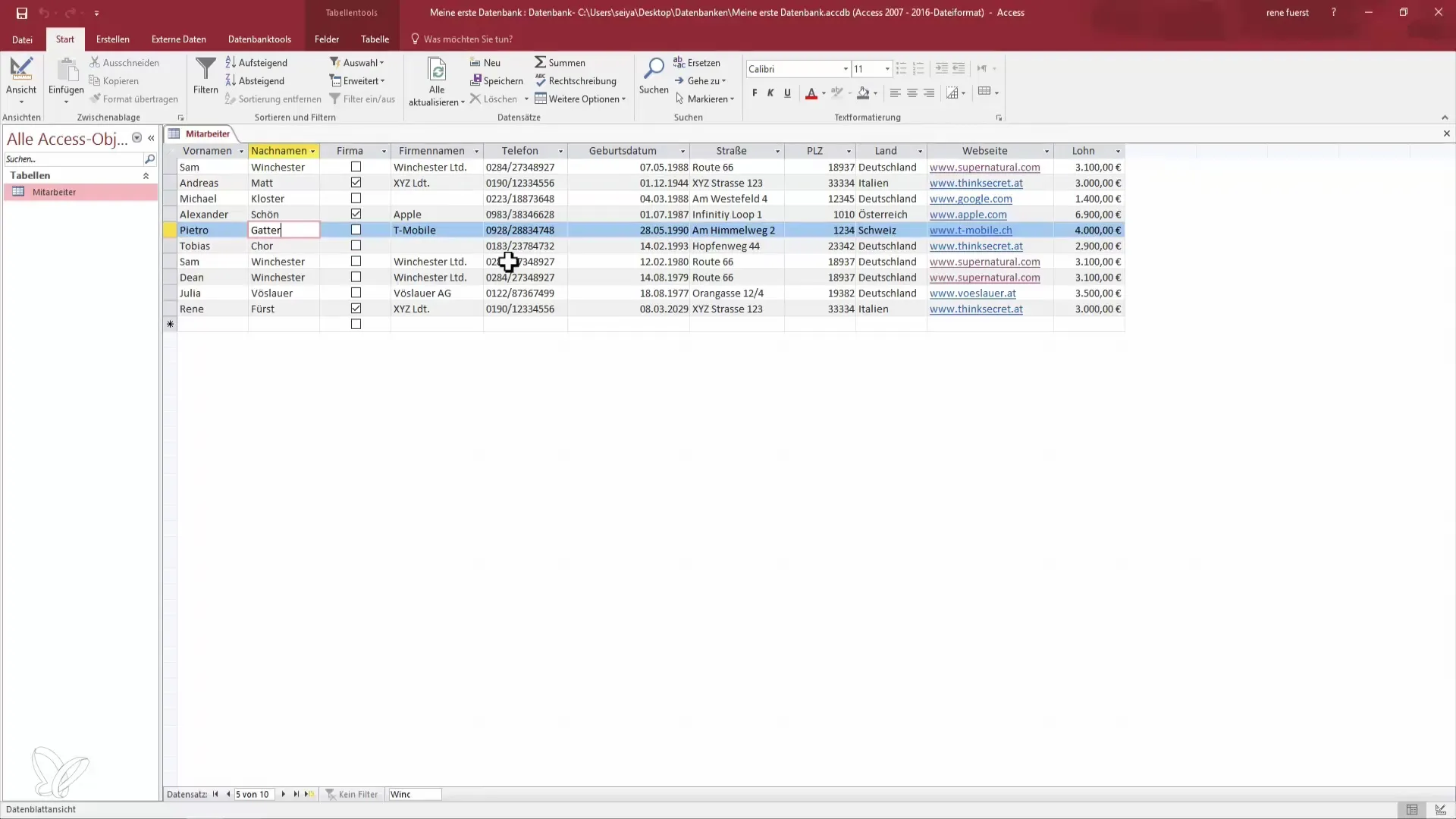
9. 종료
이제 Access에서 데이터 세트를 효율적으로 복제하고 삭제하는 방법을 성공적으로 배웠습니다. 이러한 기술은 시스템의 데이터 관리 및 조직에 매우 중요합니다. 다음 레슨에서는 데이터의 가독성을 더욱 최적화하기 위한 정렬 기능에 대해 알아보겠습니다.
요약 - Access에서 가치를 끌어내기: 데이터 세트를 효율적으로 복제하고 삭제합니다
이 안내서에서 몇 가지 단계로 Access에서 데이터 세트를 복제하고 삭제하는 방법을 발견했습니다. 이러한 기본 기술은 데이터베이스를 깔끔하고 조직적으로 유지하는 데 도움이 됩니다.
자주 묻는 질문
데이터 세트를 복제하려면 어떻게 해야 하나요?데이터 세트의 행을 선택하고 "복사" 및 "붙여넣기" 옵션을 사용하세요.
여러 데이터 세트를 동시에 삭제할 수 있나요?네, Shift 키를 누른 상태에서 여러 행을 선택한 후 삭제할 수 있습니다.
데이터베이스를 업데이트하면 어떻게 되나요?목록이 재구성되어 데이터 세트의 순서가 변경될 수 있습니다.


